
时间:2021-01-29 05:45:13 来源:www.win10xitong.com 作者:win10
win10虚拟机提示“无法连接到internet”的情况我认为很多网友都遇到过,甚至有些时候会经常碰到,有可能我们都会遇到win10虚拟机提示“无法连接到internet”这样的情况吧,要是你想自己学习一下解决win10虚拟机提示“无法连接到internet”的方法,小编想到一个解决的方法:1、首先点击该图标,选择"网络设置",:2、在设置界面,点击"网络和共享中心"就很快的能够处理好这个问题了。下面就是处理win10虚拟机提示“无法连接到internet”问题的具体的修复教程。
推荐系统下载:win10
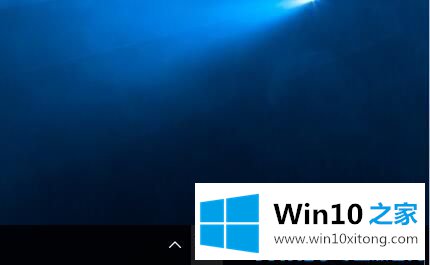
1.首先点击图标,选择“网络设置”,如图:
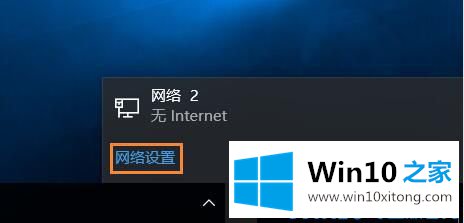
2.在设置界面,点击【网络与共享中心】,如图:
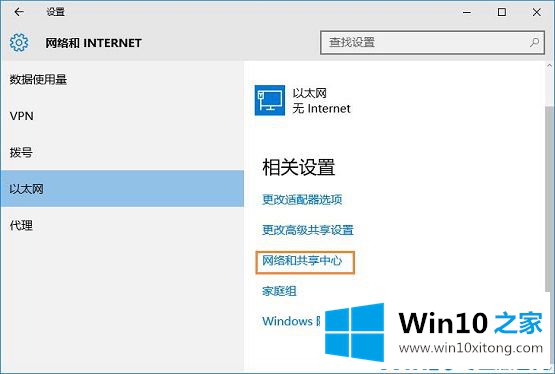
3.然后点击“故障排除”,如图所示:
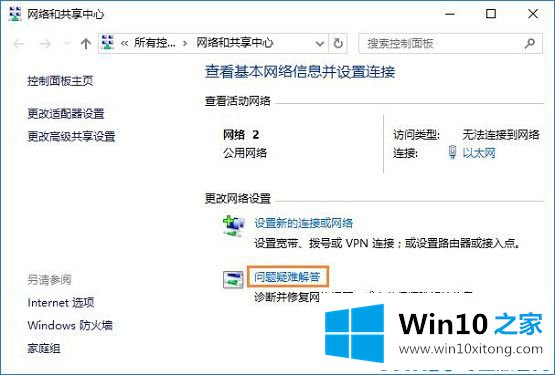
4.继续点击‘互联网连接’,如图:
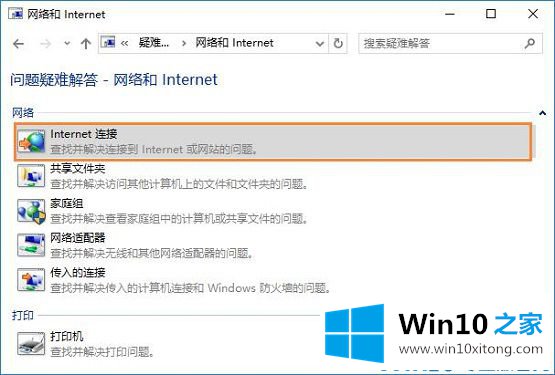
5.然后点击“下一步”,如图所示:
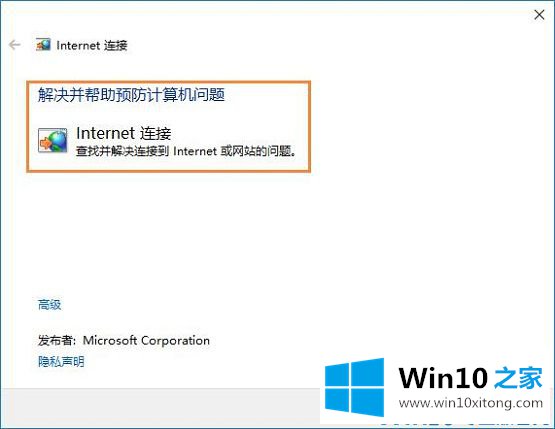
6.稍等,系统正在‘检测问题’,如图所示:
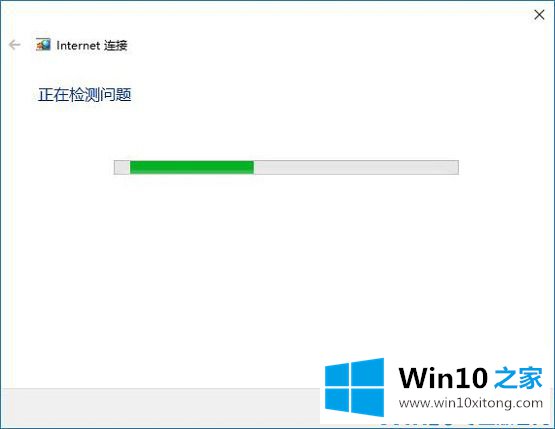
7.如图所示,选择“网络连接故障排除”:
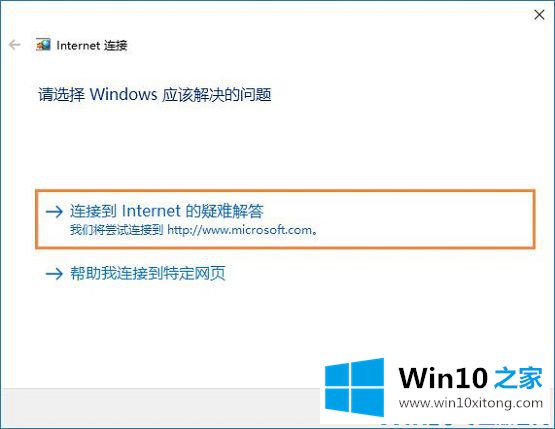
8.系统显示“问题正在解决”,如图所示:
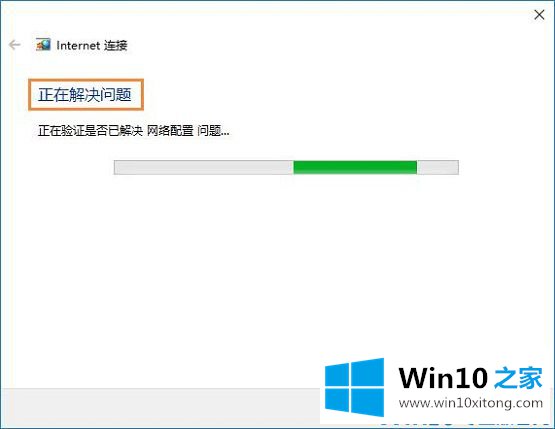
9.最后会显示回答结果,大体情况基本可以解决。
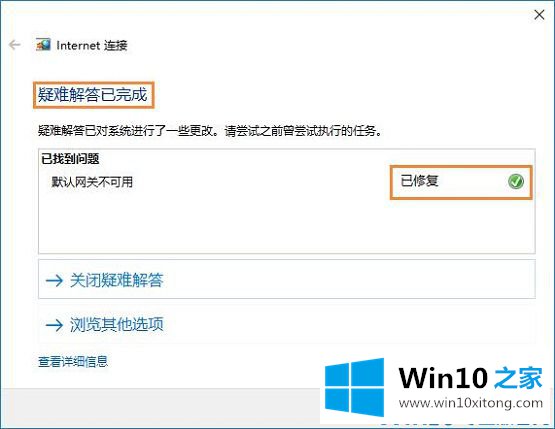
经过以上步骤,Win10虚拟机就可以上网了。希望这个教程能帮到你!
有关win10虚拟机提示“无法连接到internet”的修复教程的内容在以上文章中就非常清楚的讲解了,解决方法很多种,如果你有更好的方法建议,可以给本站留言,谢谢大家。